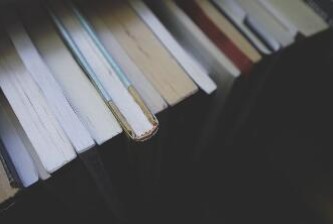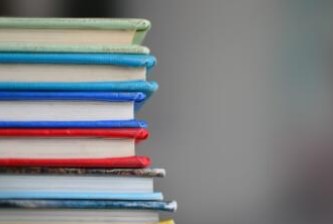笔记本启动了但是黑屏
1、尝试调亮电脑屏幕亮度,开启、关闭切换显示,避免屏幕亮度过低或着因为已关闭屏幕而造成电脑黑屏不显示。
2、开机按F2键,进入BIOS界面查看是否正常显示。
(1)若BIOS界面黑屏不显示,可能为电脑硬件问题,建议携带电脑至售后服务中心进行检测。
(2)若BIOS界面显示正常,尝试在BIOS界面按 F9 键恢复默认值,然后按F10保存退出,重启电脑;若无效可能为系统或驱动软件问题引起,尝试备份数据资料后恢复或重装系统解决。
3、笔记本外接显示器,按组合键切换显示。如果外接显示器正常显示,请卸载显卡驱动程序并重新安装。如果外接显示器也不显示,或者没有相关显示器设备进行测试,建议携带电脑至售后服务中心进行检测。
4、移除所有外接装置,包含USB、记忆卡、网络线、HDMI等;确认是否有加装过内存或其它硬件,如果有,取出移除加装的内存或其它硬件后再开机确认;如果通过以上方法仍无法解决,建议携带电脑至售后服务中心进行相关检测。
总结:
1、尝试调亮电脑屏幕亮度,开启、关闭切换显示。
2、开机按F2键,进入BIOS界面查看是否正常显示。
3、笔记本外接显示器,按组合键切换显示,查看是否正常显示。
4、移除所有外接装置,取出移除加装的内存或其它硬件后再开机确认。
如果通过以上方法仍无法解决,建议携带电脑至售后服务中心进行相关检测。
以Windows10系统为例,笔记本电脑开机但是黑屏可能是因为笔记本电池出现问题导致黑屏,也可能是因为笔记本的主板出现问题从而导致笔记本屏幕黑屏,内存、显卡、声卡和网卡之间发生冲突时会出现此类问题。或者是显示屏出现问题,只需要将有故障的硬件更换就可以解决问题。
笔记本保养好需要经常给笔记本电脑进行杀毒清理保护,首先打开电脑里安装的杀毒软件,然后点击立即体检,如果需深度保养的话,可以把杀毒软件上方的选项全部点击检查一遍。平常使用电脑时要做好防尘、防水、防震、不要在震动的环境下使用电脑,以免硬盘损坏。
维护好一台电脑,可以最大限度的延长其使用寿命,每部电脑开久了就会老化、 保养最主要的是延长寿命,正确的保养电脑比坏了送修的费用少之又少。
先重启电脑,在开机时不断按键盘上F8键,选最近一次的正确配置(高级),电脑就会恢复上一次开机时的状态,或者同在高级启动选项界面,选择安全模式,能成功进入就表示电脑没有大问题,点击开始,所有程序,附件,系统工具,系统还原,下一步即可.
为什么笔记本开机黑屏
笔记本开机后黑屏最常遇到的一种情况:因随便点击垃圾网站而导致电脑中脑或受到木马的侵袭,致使电脑系统瘫痪,解决的办法就是重装电脑系统,装好系统后安装查毒软件,定期对电脑进行杀毒全盘扫描,然后平时尽量不要去随便点那些垃圾网站或者两侧的连接;还有一种就是没有安装与电脑相匹配的驱动,不但电脑在运行过程中很慢,而且很容易出现死机情况,或者开机后直接黑屏,最好的解决办法就是去维修 笔记本电脑 的地方,找专业人士安装与电脑相符合的驱动。
笔记本开机后黑屏也可能是电脑内部的电子元件引起的,可能是长时间的使用或者夏天温度较高,电脑没有及时的散热而导致电脑中的电子元件芯片温度过高而死机、黑屏,或者是电脑中的主板因接触不良或控制显示屏的零件损坏,笔记本使用时间过长没有对笔记本进行日常的清理维护,电脑中进入的灰尘过多,内存条卡槽等灰尘过多,就会使得电子元间这间的接触不良,也会造成笔记本开机后黑屏,

引起笔记本开机后黑屏的另一种最简单而又很容易被忽略的情况就是笔记本电脑没有电了,并且笔记本电源并没有插在电源上,电池没电当然笔记本开机后也只能敢紧黑屏关机休息了。
笔记本笔记本开机后黑屏出现这一情况时,首先查看一下电源,保证电源正常的情况下,进行自查,看电脑是否是中毒引起的或者是安装的驱动不合适,在排除这些软件方便的问题后,再送去维修中心去检测是否是硬件的问题。总之,在日常使用笔记本的过程中,要注意平时的保养和爱护。